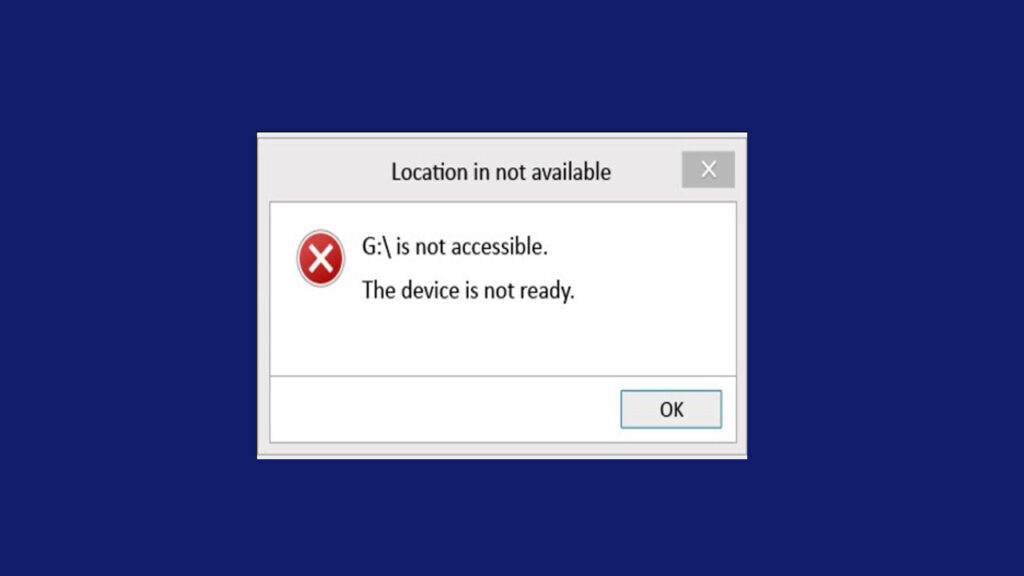Error 0x8007047B, atau “The Disk Drive Is Not Ready,” adalah kesalahan yang terjadi ketika Windows tidak dapat mengakses drive disk karena drive tersebut tidak siap. Kesalahan ini sering muncul saat mencoba mengakses perangkat penyimpanan seperti hard disk eksternal, drive USB, atau CD/DVD drive.
Penyebab Umum Error 0x8007047B
1. Koneksi yang Buruk atau Tidak Stabil
Koneksi fisik yang buruk atau tidak stabil antara komputer dan drive disk dapat menyebabkan kesalahan ini.
2. Driver Perangkat yang Usang atau Rusak
Driver perangkat yang usang atau rusak dapat mencegah Windows mengenali dan mengakses drive disk.
3. Masalah dengan File System
File system yang rusak pada drive disk dapat menyebabkan kesalahan ini.
4. Disk Drive yang Bermasalah
Drive disk yang rusak atau mengalami masalah hardware dapat menyebabkan kesalahan ini.
5. Infeksi Malware
Malware dapat mengganggu operasi normal drive disk dan menyebabkan kesalahan.
Cara Mengatasi Error 0x8007047B
1. Periksa Koneksi Fisik
Pastikan drive disk terhubung dengan benar ke komputer Anda.
- Cabut dan sambungkan kembali kabel drive disk.
- Coba gunakan port USB yang berbeda jika menggunakan drive USB.
- Jika menggunakan drive eksternal, pastikan adaptor daya (jika ada) terhubung dengan benar.
2. Perbarui atau Instal Ulang Driver Perangkat
Pastikan driver perangkat Anda sudah diperbarui atau diinstal ulang.
- Buka Device Manager dengan menekan Win + X dan memilih Device Manager.
- Cari drive disk yang mengalami masalah.
- Klik kanan pada drive tersebut dan pilih Update driver.
- Pilih Search automatically for updated driver software.
Jika masalah tetap berlanjut, coba uninstall driver dan restart komputer Anda agar Windows menginstal ulang driver secara otomatis.
- Klik kanan pada drive disk di Device Manager dan pilih Uninstall device.
- Restart komputer Anda.
3. Periksa dan Perbaiki File System
Gunakan alat bawaan Windows untuk memeriksa dan memperbaiki file system pada drive disk.
- Buka Command Prompt sebagai administrator.
- Ketik
chkdsk X: /f(gantiXdengan huruf drive yang mengalami masalah) dan tekan Enter. - Tunggu hingga proses selesai dan coba akses drive disk lagi.
4. Pindai Sistem dengan Antivirus
Lakukan pemindaian menyeluruh pada sistem Anda untuk memastikan tidak ada malware yang mengganggu operasi drive disk.
- Buka perangkat lunak antivirus Anda.
- Pilih opsi untuk melakukan pemindaian penuh sistem.
- Hapus infeksi yang ditemukan.
5. Periksa Kesehatan Drive Disk
Gunakan alat diagnostik untuk memeriksa kesehatan drive disk Anda. Banyak produsen hard drive menyediakan alat diagnostik yang dapat diunduh dari situs web mereka.
- Unduh dan instal alat diagnostik dari produsen drive disk Anda.
- Jalankan alat tersebut dan ikuti instruksinya untuk memeriksa kesehatan drive disk.
Jika alat diagnostik menemukan masalah hardware, Anda mungkin perlu mengganti drive disk tersebut.
Kesimpulan
Error 0x8007047B: The Disk Drive Is Not Ready dapat disebabkan oleh berbagai faktor, termasuk koneksi yang buruk, driver perangkat yang usang atau rusak, masalah dengan file system, masalah hardware pada drive disk, dan infeksi malware.
Dengan mengikuti langkah-langkah di atas, Anda dapat mengatasi kesalahan ini dan memastikan drive disk Anda dapat diakses dengan benar oleh Windows.
FAQ tentang Error 0x8007047B: The Disk Drive Is Not Ready
1. Apa penyebab umum dari error 0x8007047B?
Penyebab umum termasuk koneksi yang buruk, driver perangkat yang usang atau rusak, masalah dengan file system, masalah hardware pada drive disk, dan infeksi malware.
2. Bagaimana cara memeriksa koneksi fisik drive disk?
Cabut dan sambungkan kembali kabel drive disk, gunakan port USB yang berbeda, dan pastikan adaptor daya terhubung dengan benar jika menggunakan drive eksternal.
3. Bagaimana cara memperbarui atau menginstal ulang driver perangkat?
Buka Device Manager, cari drive disk yang mengalami masalah, klik kanan dan pilih Update driver atau Uninstall device, lalu restart komputer Anda.
4. Bagaimana cara memeriksa dan memperbaiki file system?
Buka Command Prompt sebagai administrator, ketik chkdsk X: /f (ganti X dengan huruf drive yang mengalami masalah), dan tekan Enter.
5. Mengapa penting untuk memindai sistem dengan antivirus?
Malware dapat mengganggu operasi drive disk dan menyebabkan kesalahan. Pemindaian dan penghapusan malware dapat membantu mengatasi masalah ini.